
文章图片
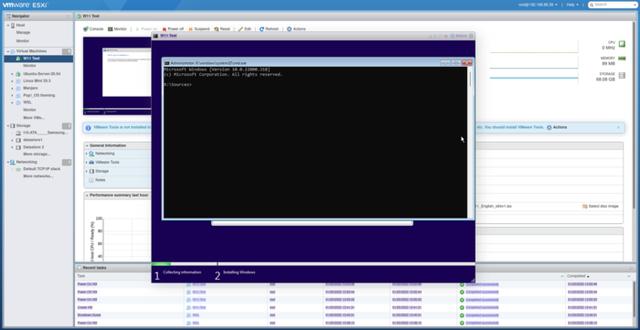
文章图片
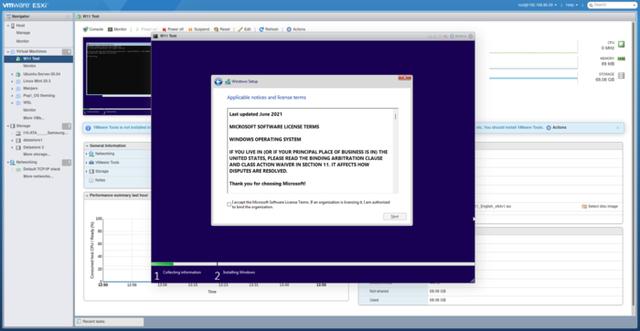
文章图片

很多犹豫要不要升级Win11的朋友 , 会选择用虚拟机先尝试Win11 。 然而 , 当真正用虚拟机安装Win11的时候 , 就发现出问题了——Win11根本安装不上!之所以如此 , 是因为Win11的默认安装流程 , 会检测用户设备是否支持TPM加密 , 而很多虚拟机软件是没有此项设置的 。 怎么办?这就来为大家分享无需TPM、在虚拟机中安装Win11的方法吧 。
【英特尔|虚拟机无法安装Win11是咋回事?教你一招解决】
首先 , 我们按照常规步骤安装 , 会遇到一个这台PC不支持Win11的提示界面 。
在这个界面中 , 直接按住“Shift+F10” , 来呼出CMD 。
接着 , 在CMD中输入以下命令 , 按下回车键运行 。
REG ADD HKLM\\SYSTEM\\Setup\\LabConfig /
v BypassTPMCheck /t REG_DWORD /d 1
关闭CMD后 , 在重新回到安装界面 , 走正常的安装流程 , 可以发现Win11的安装已经可以进行下去了!
最后 , 按照常规步骤安装即可 。
如果你在安装时 , 依然遇到PC不支持Win11的提示 , 可以再次开启CMD , 再次输入:
REG ADD HKLM\\SYSTEM\\Setup\\LabConfig /
v BypassTPMCheck /t REG_DWORD /d 1
直到Win11的安装可以顺利进行为止 。
需要注意的是 , 一些虚拟机软件例如VMware , 是可以支持TPM启动需求的 , 但其他一些例如Virtualbox则不可以 。 如果你的虚拟机软件不支持TPM , 就试试本文的方法吧 。
实际上 , 这行命令的真正作用 , 在于关闭Win11安装程序对TPM的检查 。 除了虚拟机外 , 实机安装Win11如果遇到类似问题 , 也可以使用这个方法 , 有需要的朋友不妨尝试一下吧 。
资讯头条
电脑评测 苹果手机评测 安卓手机评测
相关经验推荐
- 英特尔|英特尔i7默秒全!i7-1280P性能大幅超越AMD 6900HX
- 英特尔|Intel新独显实物照曝光,可能首发DP 2.0接口
- CPU|?电脑CPU对比手机CPU:差距无法接受
- 英特尔|5800X对比i7 11700K:差距无法接受
- windows10|Windows 10系统家庭版对比专业版:差距无法接受
- 英特尔|?唯一50倍变焦的千元机,骁龙870+10亿色屏,仅售1799元
- 英特尔|Intel入门级显卡跑分曝光,和GTX 1650 SUPER差不多
- |电脑无法在真空中运行
- 苹果|英特尔创新技术 “闪耀”冬奥会开幕式
- 高通骁龙|激光打印机对比喷墨打印机:差距无法接受













